In questo articolo cercherò di spiegare, in maniera facile e comprensibile per tutti, come si crea un “Articolo” su WordPress.
Prima di iniziare, credo sia giusto spiegare quali sono le differenze tra un “Articolo” ed una “Pagina”.
Partiamo col dire che gli “Articoli” e le “Pagine” sono due tipi di contenuti fondamentali in WordPress, ma hanno scopi e caratteristiche leggermente diversi. Ecco le principali differenze tra di loro:
Articoli:
Gli articoli sono il tipo di contenuto principale utilizzato in un blog. Sono pensati per essere pubblicati in ordine cronologico, il che significa che l’articolo più recente viene visualizzato in cima alla pagina principale del blog. Gli articoli sono spesso utilizzati per condividere notizie, opinioni e contenuti che possono cambiare nel tempo.
Caratteristiche principali degli articoli:
- Organizzati in base a categorie e tag per facilitare la ricerca e la navigazione.
- Possono avere commenti abilitati, incoraggiando l’interazione tra l’autore e i lettori.
- Sono elencati nella pagina principale del blog, con i più recenti in cima.
Pagine:
Le pagine sono elementi statici e vengono utilizzate per creare contenuti permanenti. Sono ideali per le parti statiche di un sito web, come la pagina “Chi siamo”, “Contattaci”, “Servizi” e così via. Le pagine non seguono l’ordine cronologico come gli articoli, quindi non sono elencate come avviene con gli articoli.
Caratteristiche principali delle pagine:
- Non sono organizzate in categorie o tag come gli articoli.
- Possono essere gerarchicamente strutturate, con una pagina principale e sotto-pagine, creando una struttura di navigazione più complessa.
- Solitamente non hanno commenti abilitati di default, poiché sono destinati a contenuti statici.
- Sono adatte per informazioni che non cambiano frequentemente.
In breve, mentre gli articoli sono perfetti per la condivisione di contenuti in continua evoluzione come notizie, opinioni e aggiornamenti, le pagine sono adatte per contenuti stabili, come le informazioni di base del sito. La scelta tra l’uso di un articolo o di una pagina dipende dalla natura del contenuto che desideri condividere e dalla struttura del tuo sito.
Capita la differenza tra “Pagine” ed “Articoli” passiamo al sodo,
Come si pubblica un articolo su WordPress?
Pubblicare un articolo su WordPress è un processo semplice e intuitivo. Ecco i passaggi generali da seguire:
Per prima cosa , accedi al pannello di amministrazione del tuo sito WordPress utilizzando le tue credenziali di accesso.
Per accedere al pannello amministratore di un sito WordPress devi digitare: https://nomesito.it/wp-admin. Ricordati di sostituire nomesito.it con il nome dominio del tuo sito.
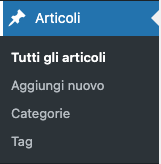
Dal menu di amministrazione, naviga verso la sezione “Articoli”. Cliccandoci sopra, si aprirà il sotto menù degli articoli. Qui possiamo notare che sono presenti diverse voci. Tra cui “Categorie”, “Tag” ed “Aggiungi nuovo”. Quest’ultima è la voce che ci interessa.
Importante: È consigliabile creare prima le categorie ed i tag facendo clic sulle voci apposite nel sotto-menu. Tuttavia, se dovessi accidentalmente dimenticare di creare la categoria, non preoccuparti. Sarà possibile farlo direttamente dalla pagina dell’articolo. Tra poco vedremo come.
A questo punto possiamo creare il nostro articolo, clicca su “Aggiungi nuovo”. Entrerai nella schermata di scrittura dell’articolo dove potrai inserire il titolo dell’articolo nella sezione “Aggiungi titolo” e iniziare a scrivere il contenuto nel campo di testo sottostante.

Sono certo che hai già notato il piccolo quadrato nero con il simbolo “+” posizionato al livello dell’area in cui è possibile inserire il contenuto testuale.
Aggiungiamo i blocchi al contenuto
Bene, utilizzando il quadratino nero con il simbolo “+“, puoi aggiungere vari tipi di blocchi al tuo contenuto. Cliccando su questo pulsante, verrà visualizzato un menu con una selezione di blocchi disponibili. Puoi quindi scegliere il tipo di blocco che desideri inserire, come testo, immagine, video, elenco, form, citazione, e molti altri.
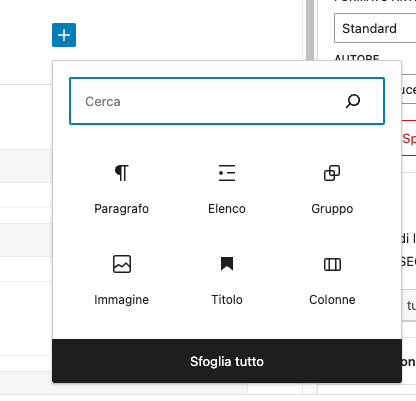
Una volta che avrai completato la stesura del tuo articolo, andiamo a vedere le varie configurazioni che possiamo applicare al nostro articolo.
Opzioni di pubblicazione

WordPress è stato sviluppato per essere una piattaforma per la creazione di blog. Sin dalla sua nascita, WordPress ha offerto una varietà di opzioni di pubblicazione, consentendo agli editori di gestire i loro contenuti in modo flessibile e rapido. Sfruttando le opzioni di pubblicazione di WordPress, avrai controllo completo su quando, come e dove verrà visualizzato il tuo articolo. Ecco una panoramica più dettagliata delle opzioni di pubblicazione disponibili:
- Salva bozza: Questa opzione ti permette di salvare l’articolo come bozza. Puoi lavorare sull’articolo in diverse sessioni e salvare le modifiche senza pubblicarlo immediatamente.
- Pubblica (Pulsante blu): Pubblicare l’articolo immediatamente lo renderà visibile sul tuo sito. L’articolo verrà inserito nel flusso di contenuti, seguendo l’ordine cronologico inverso.
- Visibilità: Se scegli di rendere l’articolo privato, sarà visibile solo agli amministratori e agli utenti con autorizzazioni avanzate, ma non sarà accessibile al pubblico generale.
- Pubblica: Puoi programmare la pubblicazione dell’articolo per una data e un’ora specifiche in futuro. Questo è utile per pianificare contenuti in anticipo e garantire che vengano pubblicati nei momenti più opportuni.
Queste opzioni ti danno la flessibilità di pianificare, modificare e pubblicare i tuoi contenuti in base alle tue esigenze. Puoi anche combinare queste opzioni, ad esempio: scrivere un articolo, salvarlo come bozza, rivederlo in più occasioni, poi programmare la pubblicazione per un momento in cui ritieni che sia più adatto per il tuo pubblico.
Categorie e tag
Continuando a scorrere la colonna “Articolo”, troviamo la sezione dedicata alla selezione delle categorie, dei tag ed all’impostazione dell’immagine in evidenza.
Come ho accennato prima, in questa sezione, potrai selezionare la categoria del tuo articolo oppure crearne una nuova cliccando su “Aggiungi una nuova categoria”.
A seguire troviamo i tag.
I tag di un articolo sono delle parole chiave o brevi frasi descrittive che vengono assegnate all’articolo per identificarne e categorizzarne il contenuto in modo più specifico. Per capire meglio, facciamo un esempio: Supponiamo che tu stia gestendo un blog di cucina e hai scritto un articolo sulla preparazione di una ricetta di pasta al pesto. Le categorie generali potrebbero essere “Ricette di pasta” e “Cucina italiana”. Tuttavia, i tag potrebbero includere “Pasta al pesto”, “Basilico”, “Ricette vegetariane” e “Piatti italiani”, che forniscono dettagli più specifici sul contenuto dell’articolo.
In ultimo, ma non meno importante, abbiamo l’immagine in evidenza, nota anche come “featured image” o “thumbnail”, è un’immagine rappresentativa che viene associata all’articolo, una pagina o un altro tipo di contenuto all’interno di un sito web basato su WordPress.
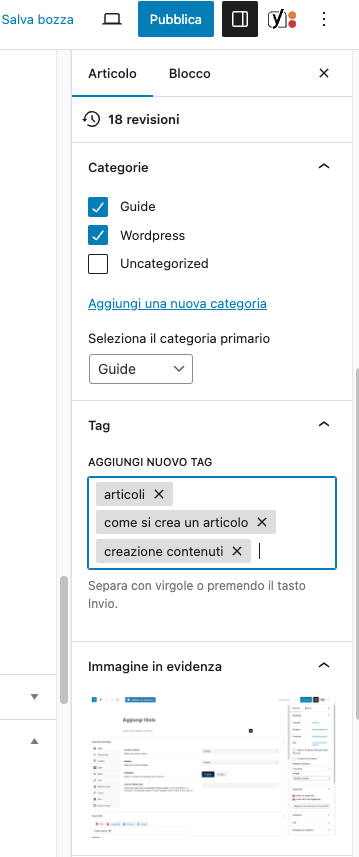
Cosa sono i Pingback ed i Trackback
In ultimo non ti rimane che decidere se permettere ai tuoi lettori di commentare il tuo articolo e se abilitare i “pingback ed i trackback”.
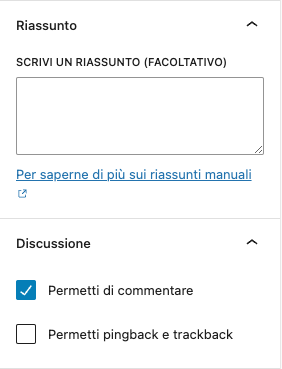
I pingback e i trackback sono entrambi metodi utilizzati nelle piattaforme di blogging, quindi anche da WordPress, per consentire ai siti web di comunicare tra loro quando uno di essi fa riferimento a un articolo o una pagina dell’altro sito. Entrambi sono meccanismi di notifica e interconnessione, ma hanno alcune differenze chiave:
- Il pingback è un sistema automatico che avvisa un sito web quando un altro sito ha creato un collegamento a uno dei suoi articoli o pagine. Quando un link a un tuo articolo viene inserito in un altro sito web utilizzando una piattaforma che supporta i pingback, il tuo sito riceverà una notifica. Il tuo sito verificherà quindi il link e, se tutto è a posto, mostrerà il pingback come un commento sotto l’articolo collegato.
- I trackback funzionano in modo simile, ma richiedono un’azione manuale. Quando un sito web crea un collegamento a uno dei tuoi articoli, affinché il trackback venga visualizzato come commento sotto l’articolo collegato, dovrai approvarlo manualmente.
Anche se possono apparire molto utili, il sistema trackback e pingback, portano con loro alcuni svantaggi che nel tempo hanno portato alla loro ridotta popolarità o addirittura alla loro disattivazione su molte piattaforme.
Il mio consiglio è quello di non attivare i “trackback ed i pinkback” per evitare di essere sommersi dallo spam.
A questo punto sei pronto per pubblicare il tuo primo articolo! Non ti resta che clicca sul pulsante blu “Pubblica” ed il gioco è fatto!

Prima di salutarci, vorrei suggerirti l’utilizzo di un plugin per la gestione della SEO dei tuoi articoli. In tutti i miei siti utilizzo Yoast SEO, validissimo già a partire dalla sua versione gratuita.
Hai la necessità di assistenza per ottimizzare il tuo sito WordPress, sei alla ricerca di uno sviluppatore oppure vuoi rafforzare la tua brand identity? Contattaci, saremo felici di aiutarti



